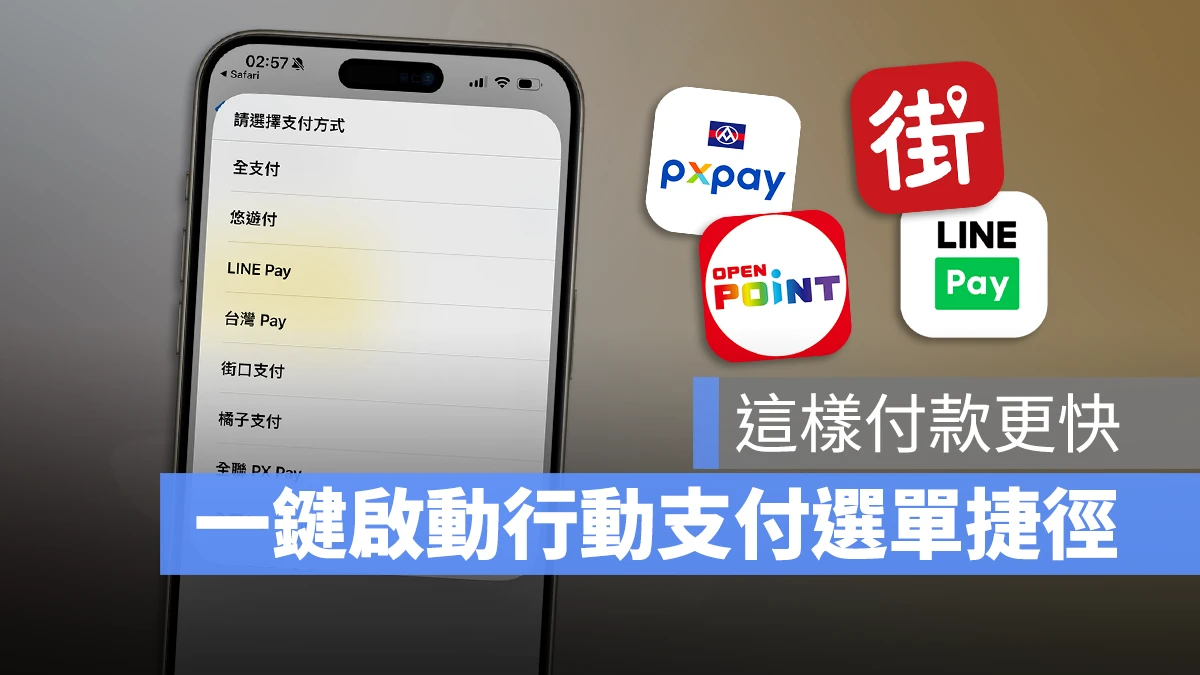
現在使用行動支付的人越來越多,行動支付的 App 也越來越多,包含 LINE Pay、街口支付、橘子支付、全支付、7-11 的 OpenPoints 錢包、全家便利商店的 Fami 錢包…等,以至於大家可能在手機上要裝許多不同的支付 App。
今天要來分享一款捷徑,整合了幾個常用的行動支付工具,讓你可以一鍵執行、選擇想要使用的行動支付並且直接開啟付款條碼。

另外,這裡有另外一個 2.0 的版本《iPhone 整合行動支付 App 捷徑 2.0:一鍵顯示載具、付款條碼》,可以在付款之前先顯示載具條碼,再選擇要使用的行動支付 App。
iPhone 行動支付捷徑安裝與使用教學
支援哪些行動支付 App
目前這個付款捷徑整合了下面這些行動支付 App:
- 全支付
- 悠遊付
- LINE Pay
- 台灣 Pay
- 街口支付
- 橘子支付
- 全聯 PXPay
- iPass Money
- 全家 My Family
- 7-11 OPEN Point
- 7-11 行動隨時取
如果你想要加入其他 App 的話,後面會跟大家分享怎麼做。
如何使用「整合行動支付」捷徑
首先,下載行動支付 App 整合捷徑:請點此。
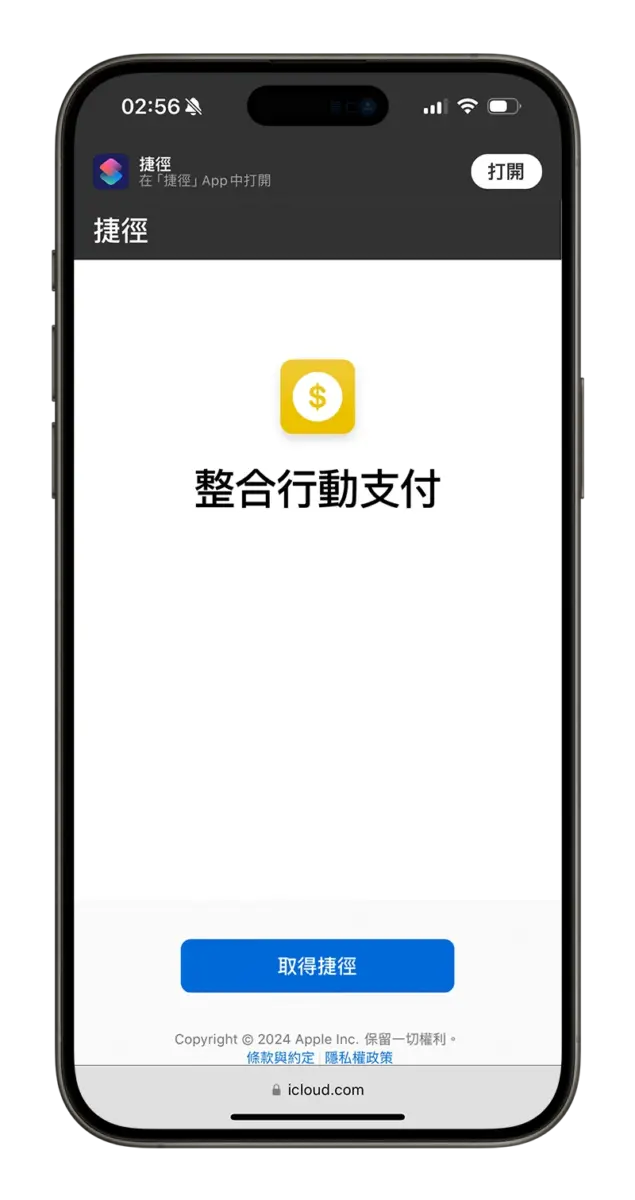
行動支付 App 整合捷徑加入到 iPhone 後可以先測試一下,開啟捷徑 App 並點選「整合行動支付 App」這個捷徑。你會看到 iPhone 上面出現行動支付的選單,點選其中一個你有在用的行動支付,例如我點開「橘子支付」。
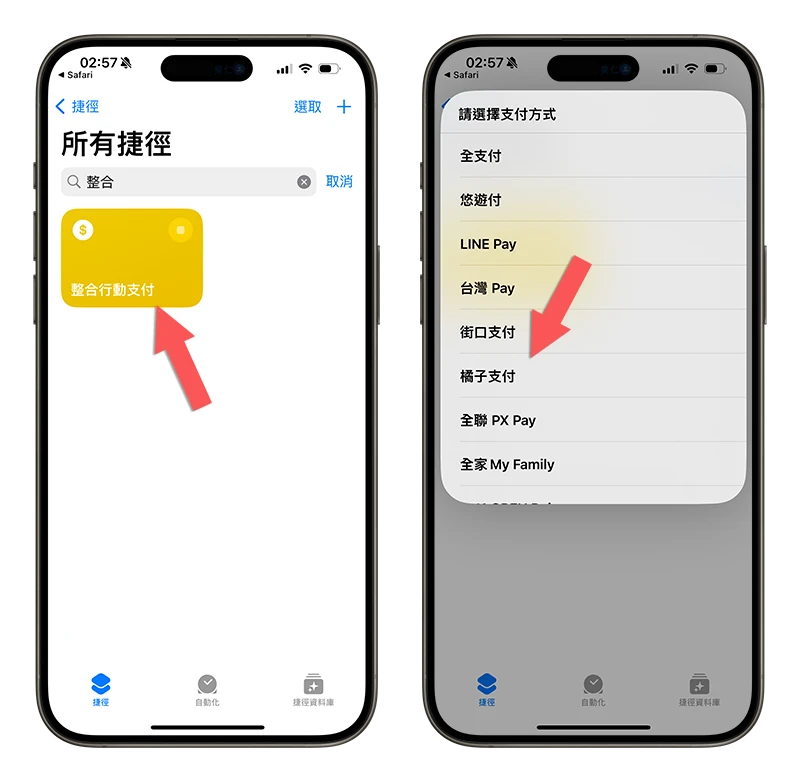
畫面就會跳轉到橘子支付的條碼掃瞄畫面,這樣就可以快速拿來付款。
移除自己沒有在用的行動支付選項
如果有些行動支付選項你並沒有在使用的話,點選捷徑右上角的三個點點符號,進入到捷徑的編輯模式下。
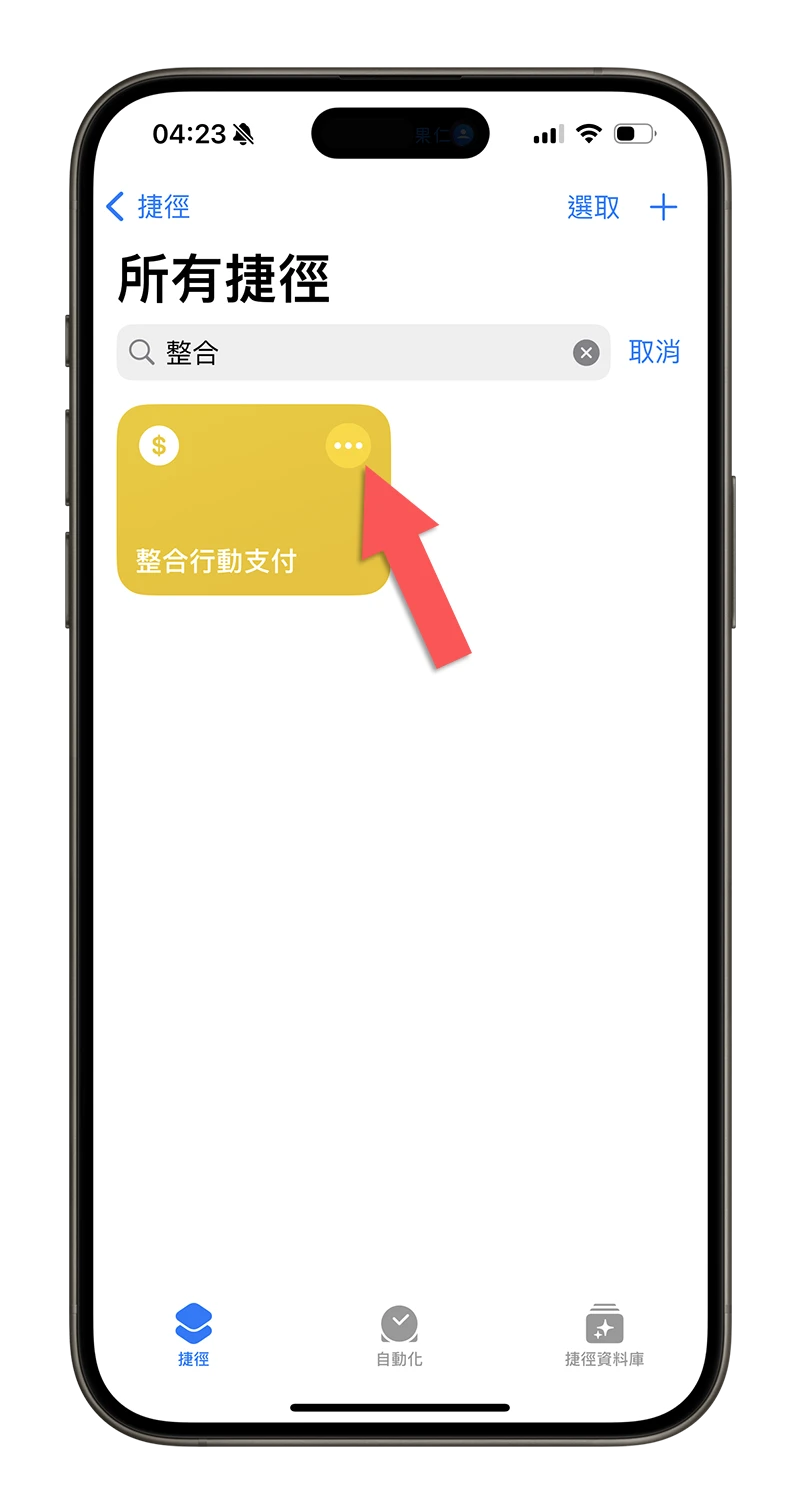
例如我沒有在使用全支付,那我就在最上面清單中點選「全支付」前面的紅色減號把它移除。
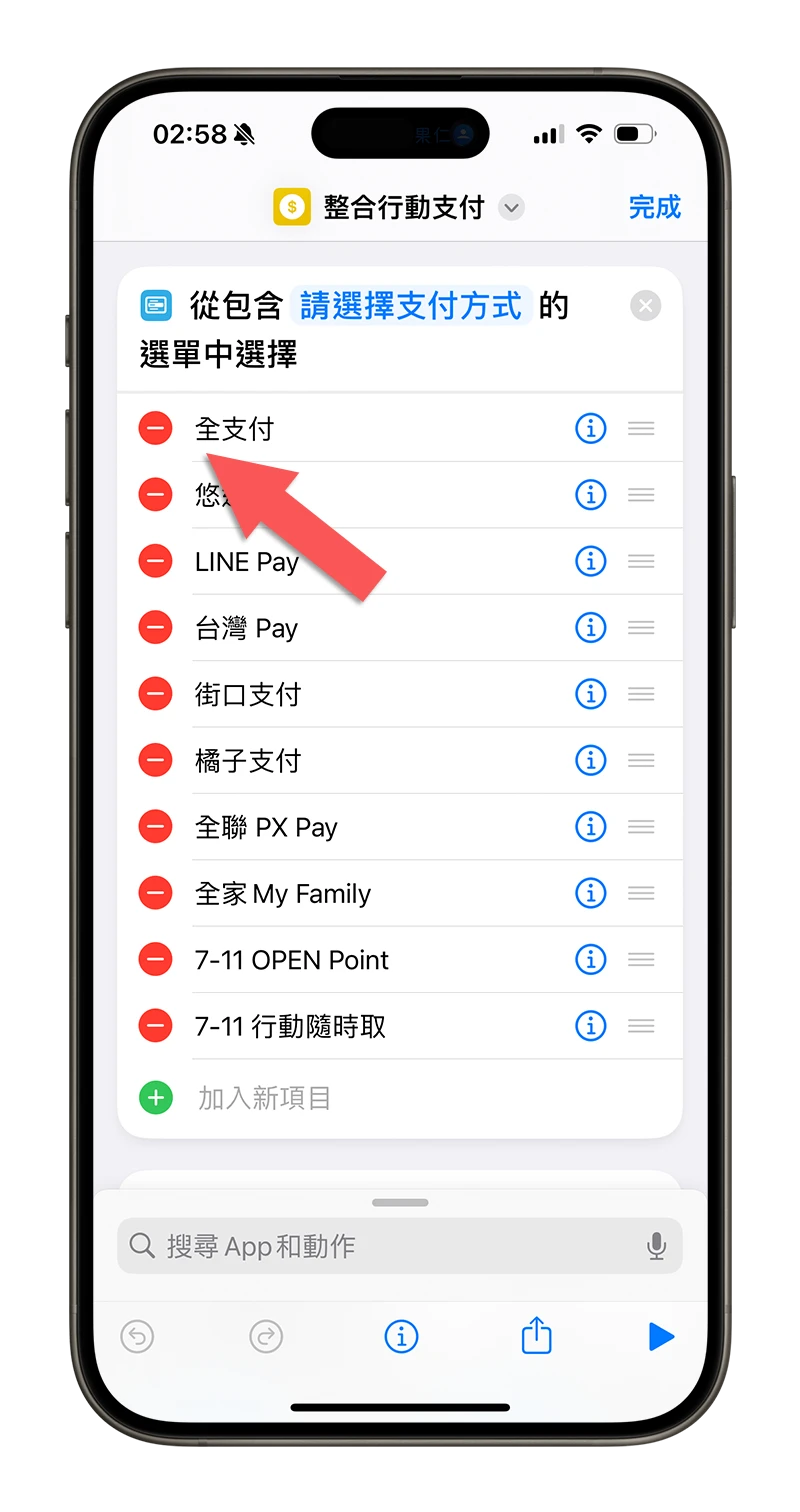
詢問要不要刪除「全支付」裡面的動作時,選擇「刪除動作」。
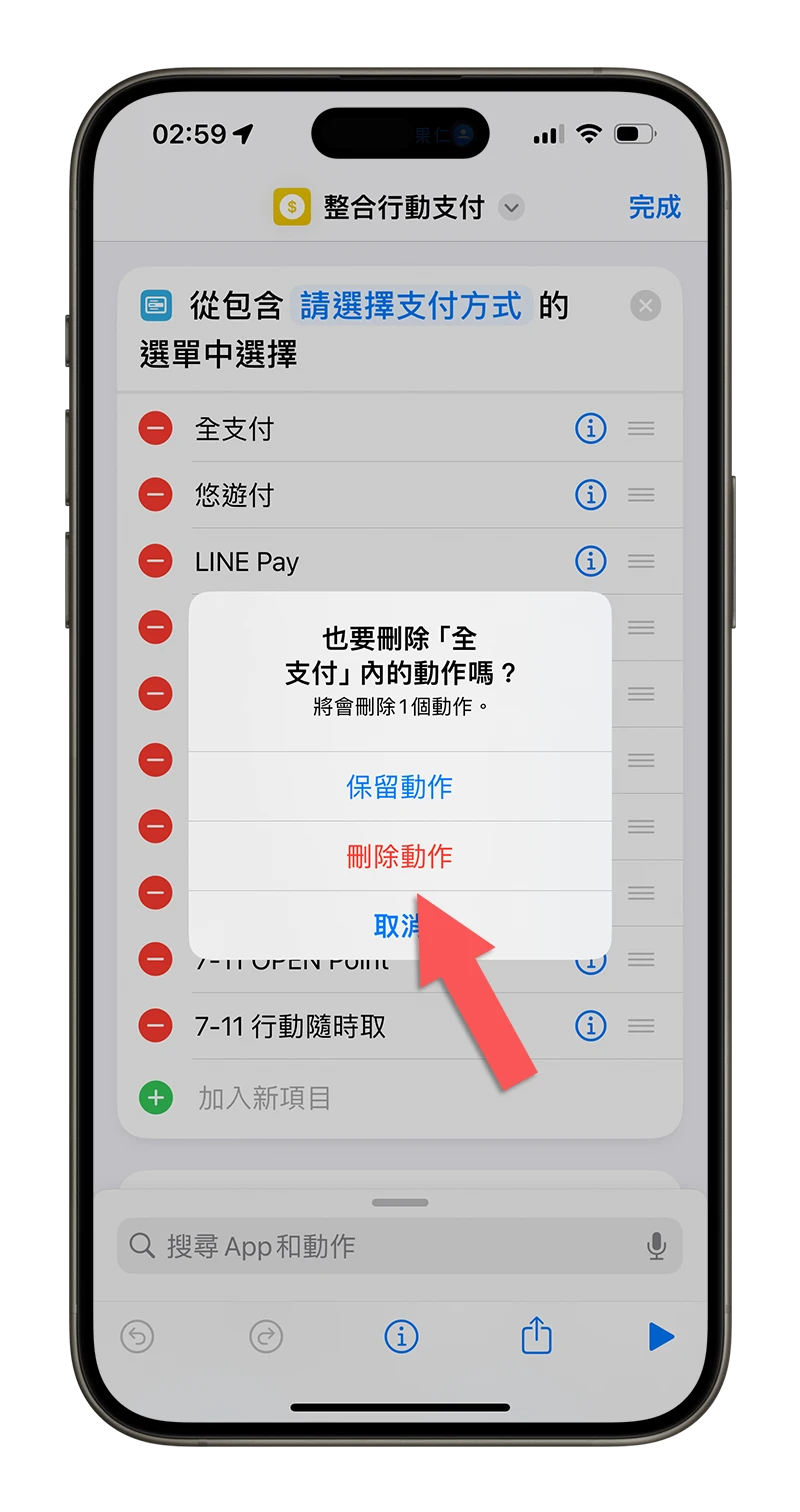
這樣就可以把「全支付」這項支付方式從快捷清單中移除,如果還有其他行動支付 App 要移除的話就按照同樣的步驟去做。
增加自己在用的行動支付選項:開啟 App
要增加新的行動支付選項,就是從最上面的清單中加入一個新的項目,這裡用「歐付寶」來舉例。
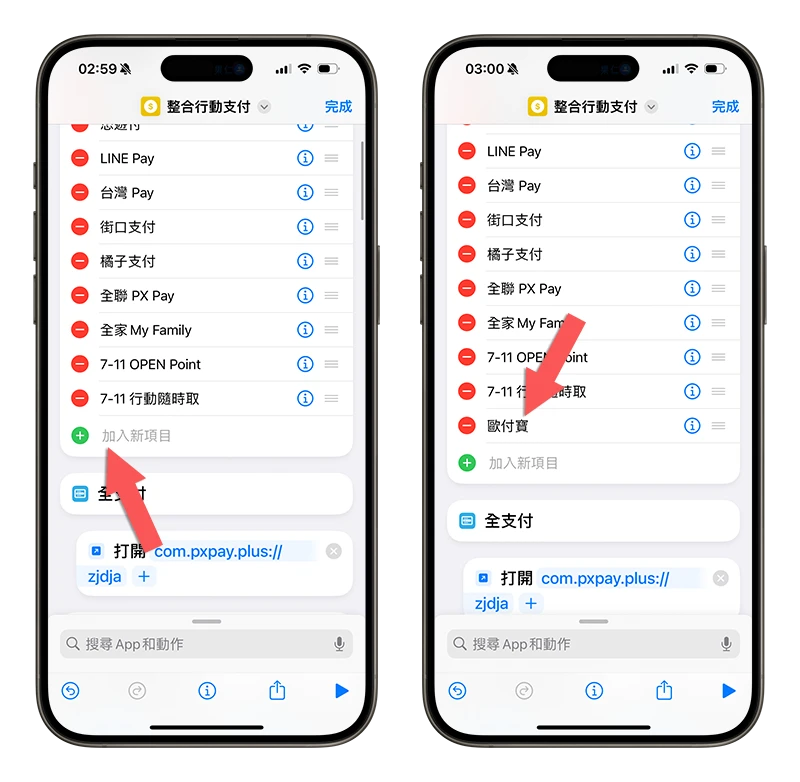
然後往下拉,會看到我們剛才新增的項目,接著從下面的搜尋框中尋找「打開 App」這個動作。
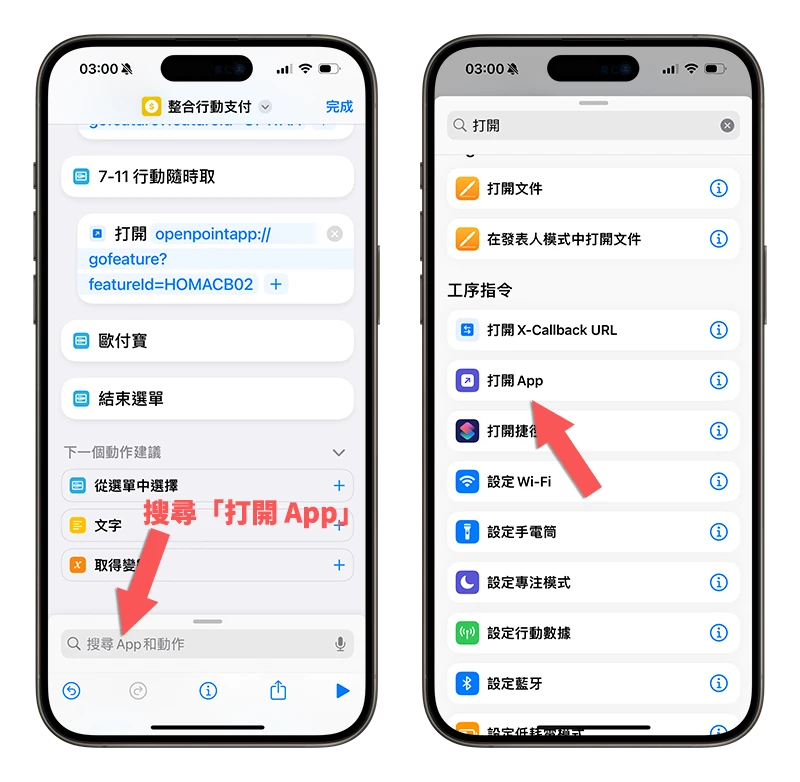
然後指定打開的 App 設定為「歐付寶」,並把這個動作加入到剛才新增的項目下面,記得要左邊退縮一點的狀態才算是把這個動作放在「歐付寶」的項目下。,這樣當你啟動這個捷徑,並在清單中選擇這個選項,就會直接開啟歐付寶的 App。
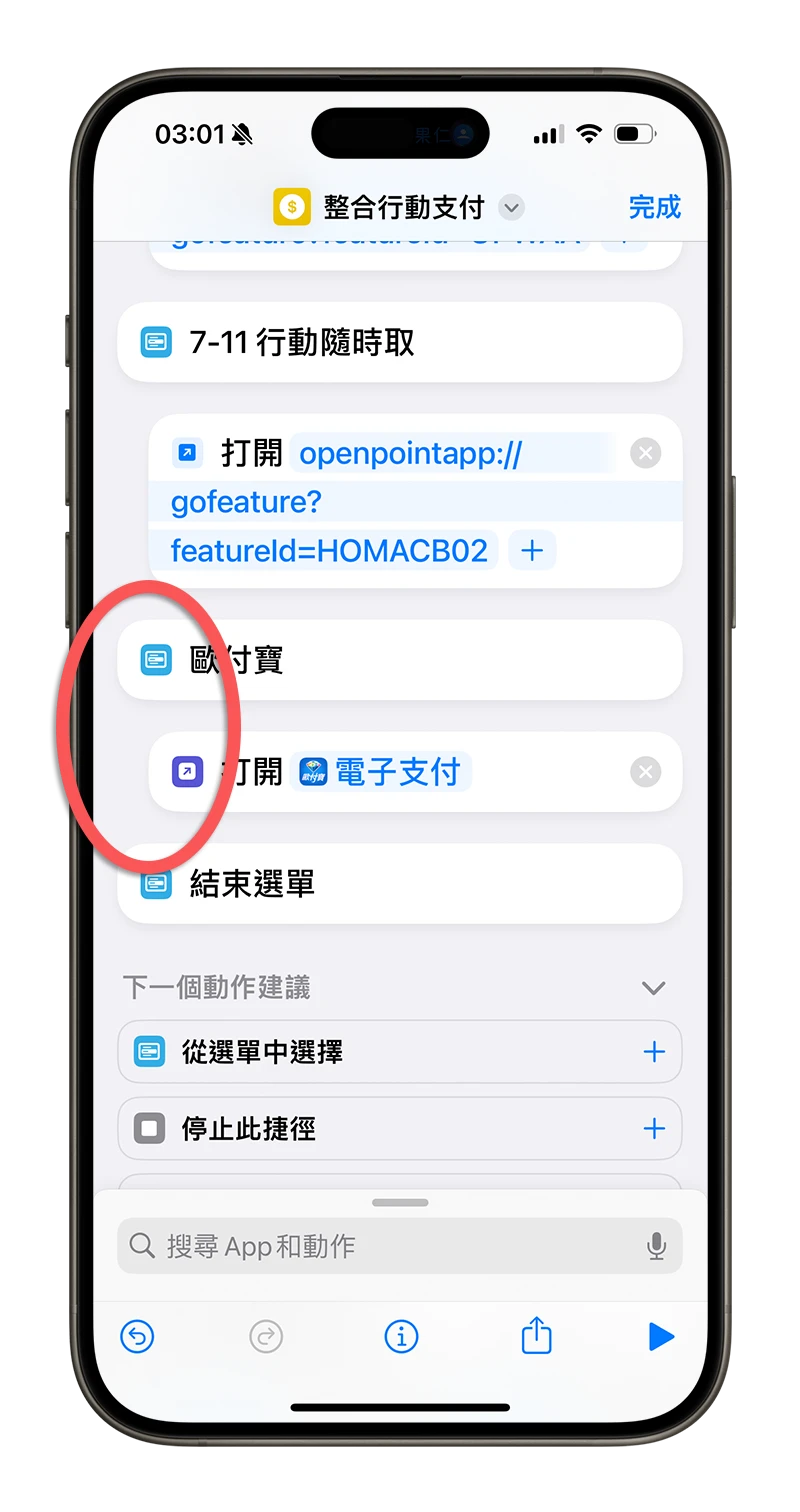
增加自己在用的行動支付選項:開啟條碼
還有另外一種更方便的是可以直接開啟行動支付的條碼,但這個會比較麻煩,因為必須要 App 有提供一種叫做「url scheme」的方式才可以這樣做。
首先一樣是在行動支付 App 的清單中加入一個選項,這裡以「悠遊付」為例。
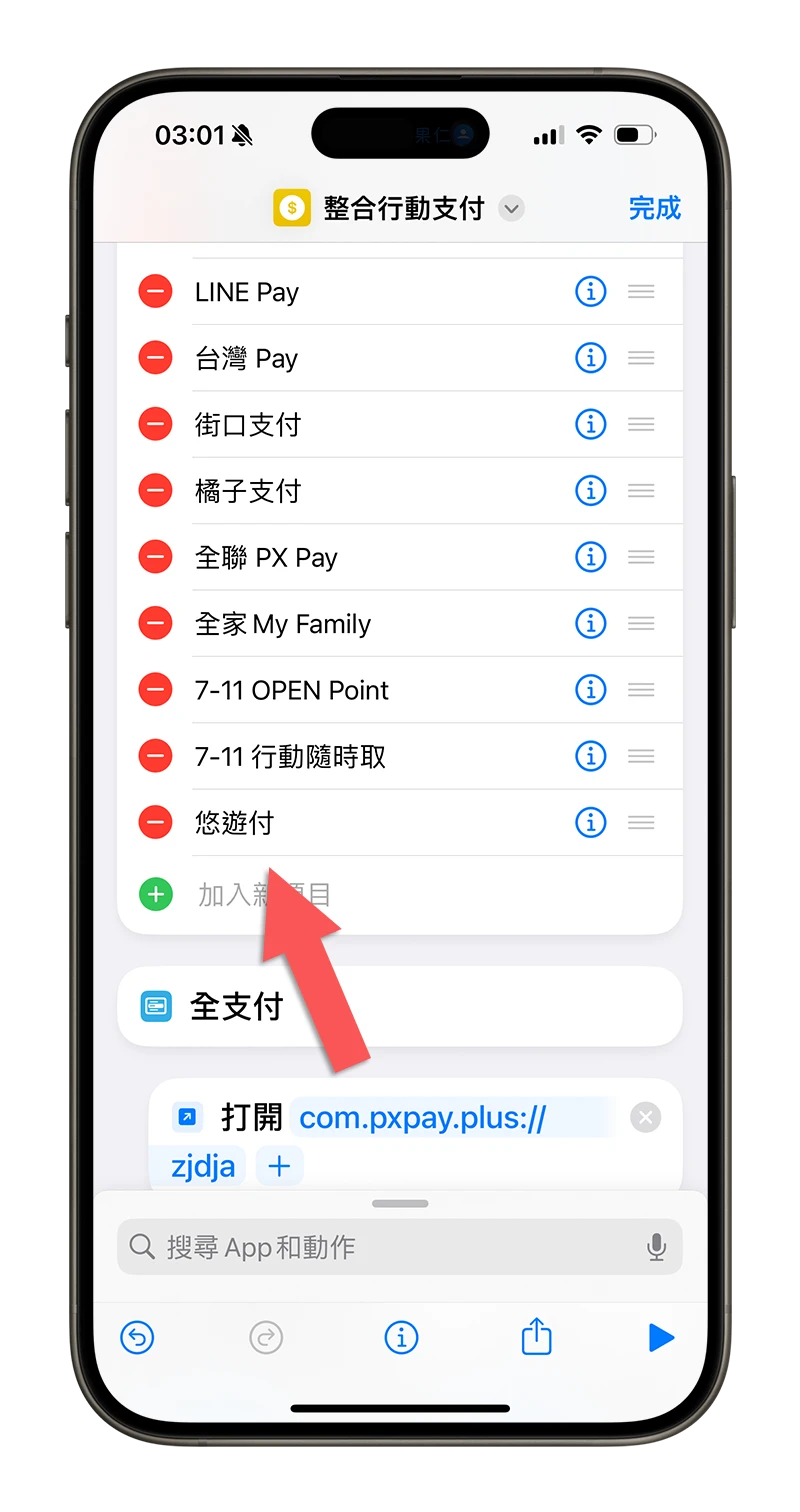
然後在下方「悠遊付」的動作中,底部的搜尋框搜尋「打開 URL」這個動作並加入。
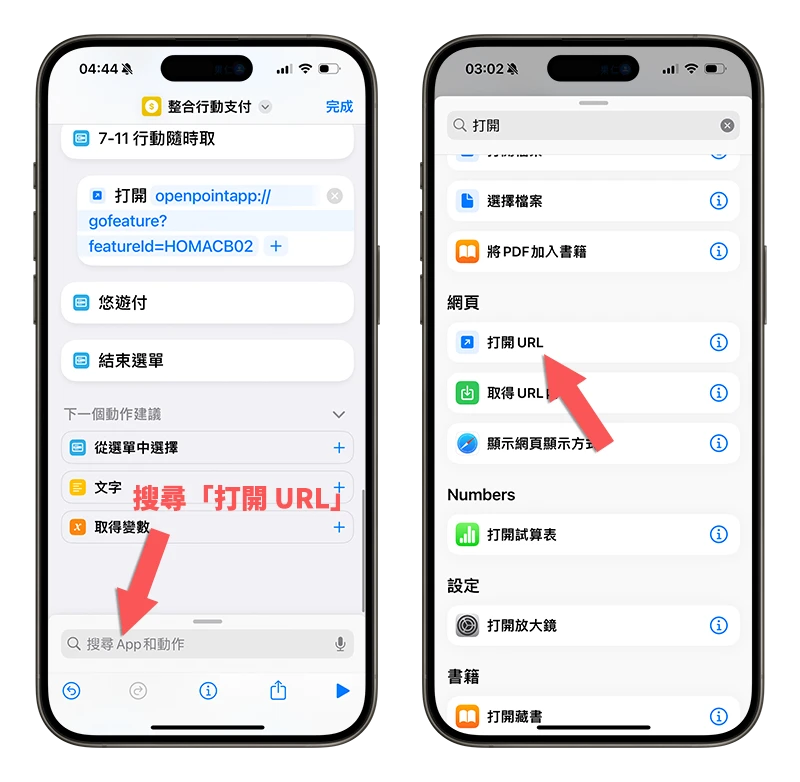
然後把「悠遊付」開啟掃描條碼的 URL Scheme 輸入進去,這樣當你啟動「整合行動支付」捷徑並選擇「悠遊付」這個選項的時候,不只會打開悠遊付 App,還會直接顯示支付條碼。
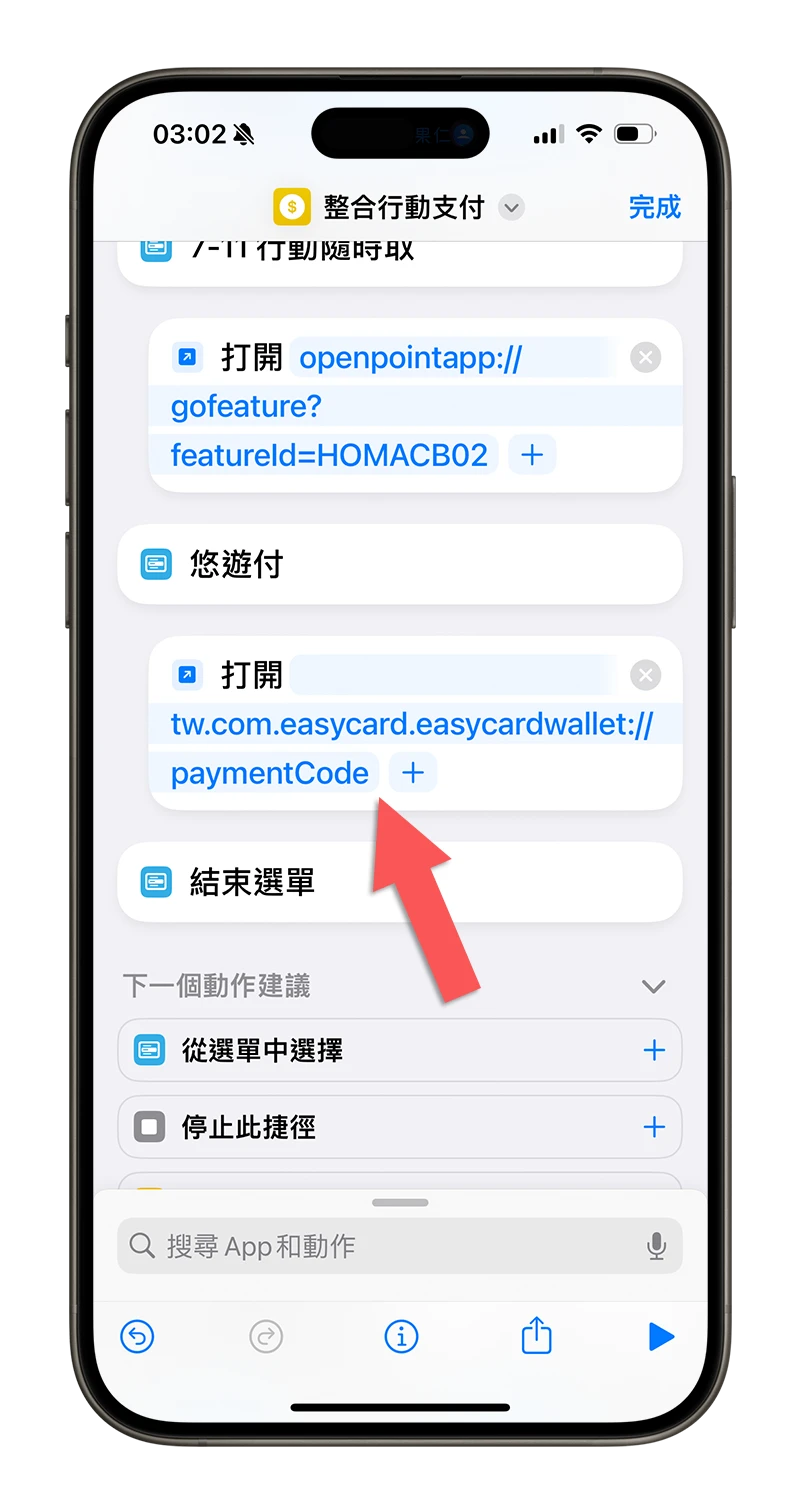
至於每個行動支付 App 要顯示條碼的 URL Scheme 是什麼?這個可能就要上網查查了,因為每個 App 的 URL Scheme 都不太一樣。
|
不同行動支付 App 開啟不同功能的 URL Scheme: |
快速啟動「整合行動支付」捷徑
這個「整合行動支付」捷徑要好用的前提,就是要可以很容易地叫出來,所以大家可以有幾種方式來操作:
- 設定成動作按鈕的動作。
- 在 iPhone 鎖定畫面透過 widget 快速啟動。
- 把捷徑直接放在 iPhone 主畫面下
利用設定按鈕快速啟動
可以從 iPhone 設定的「動作按鈕」選項中,把動作按鈕的動作指定為啟動「整合行動支付」捷徑,這樣當你按著動作按鈕後,就可以呼叫出行動支付 App 清單。
利用鎖定畫面 Widget 快速啟動
你可以透過像是「LockFlow」、「鎖屏啟動」這些 App 在鎖定畫面上建立 Widget 工具,然後設定這個 Widget 點下去要啟動「整合行動支付」捷徑。
👉 延伸閱讀:iPhone 鎖定畫面工具《LockFlow》限時內購終身 0 元
將捷徑加入到 iPhone 主畫面
你可以在「整合行動支付」捷徑的設定中,把這個捷徑加入到 iPhone 主畫面,甚至是放在 Dock 上,這樣就可以快速啟動呼叫行動支付 App 清單。
一鍵啟動「整合行動支付」捷徑:總結
👉 下載行動支付 App 整合捷徑:請點此
透過這個「整合行動支付」捷徑,大家就不用在 iPhone 主畫面中不斷翻找自己要使用的行動支付在哪裡,只要利用「動作按鈕」、「鎖定畫面快速啟動 Widget」或是直接點選捷徑本身,就可以快速顯示所有你常用的行動支付讓你選擇,甚至還能夠直接開啟付款條碼,相當方便。
延伸閱讀》
